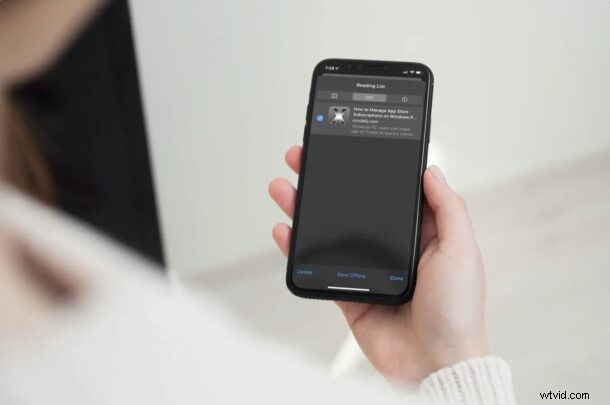
Jeśli regularnie korzystasz z funkcji listy Czytelnia w Safari, aby zapisywać treści internetowe do późniejszego przeczytania w wolnym czasie, być może zainteresuje Cię funkcja czytania offline, która jest dostępna dla elementów listy do przeczytania. Dzięki temu elementy listy Czytelnia są dostępne przez cały czas, nawet jeśli iPhone, iPad lub Mac nie są online.
Dla tych, którzy nie wypróbowali tej funkcji, Lista Czytelnia umożliwia zapisywanie stron internetowych i organizowanie ich, aby można było je później sprawdzić. Jest podobny do zakładki, z tą różnicą, że skupia się głównie na treści pisanej. Jednak te zapisane strony internetowe nadal będą domyślnie ładować się z połączeniem internetowym i nie możesz oczekiwać, że będziesz mieć stały dostęp do Wi-Fi lub LTE przez cały czas. Właśnie tutaj przydają się pozycje listy czytania offline. Na przykład możesz załadować iPada, Maca lub iPhone'a kilkoma artykułami do przeczytania przed wyjazdem.
Niezależnie od tego, czy masz zawodne połączenie internetowe, czy chcesz czytać treści podczas podróży, możesz zapisać niektóre elementy listy do przeczytania w trybie offline. Zobaczmy, jak to działa na iPhonie, iPadzie i Macu.
Jak zapisywać listy czytelnicze offline na iPhonie i iPadzie
Sprawdzimy niezbędne kroki nie tylko dla iPhone'a i iPada, ale także dla Maca. Jeśli nie dodałeś jeszcze żadnych elementów listy do przeczytania, przed wykonaniem tych czynności sprawdź, jak korzystać z listy Do przeczytania na iPhonie, iPadzie i komputerze Mac.
- Uruchom Safari i dotknij ikony zakładki w dolnym menu, jak pokazano na zrzucie ekranu poniżej.
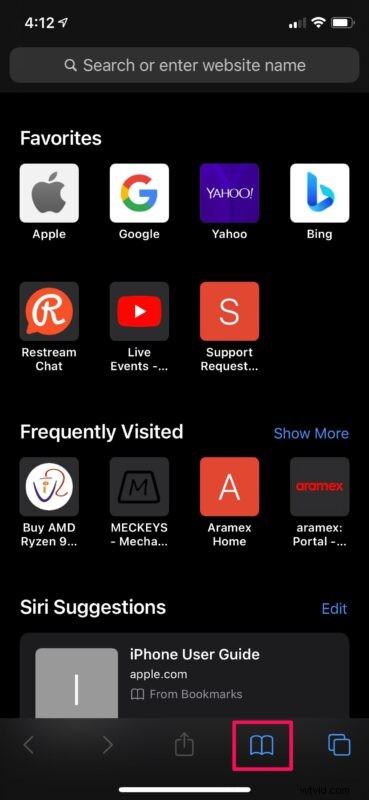
- Następnie przejdź do sekcji listy czytelniczej, dotykając ikony „okularów”. Tutaj znajdziesz wszystkie zapisane strony internetowe. Stuknij w „Edytuj” w prawym dolnym rogu ekranu.
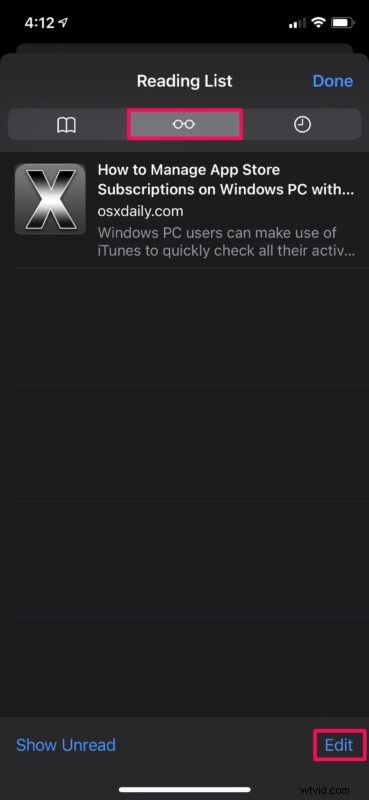
- Teraz po prostu wybierz elementy listy do przeczytania lub strony internetowe, które chcesz zachować do użytku w trybie offline, i dotknij „Zapisz offline”.
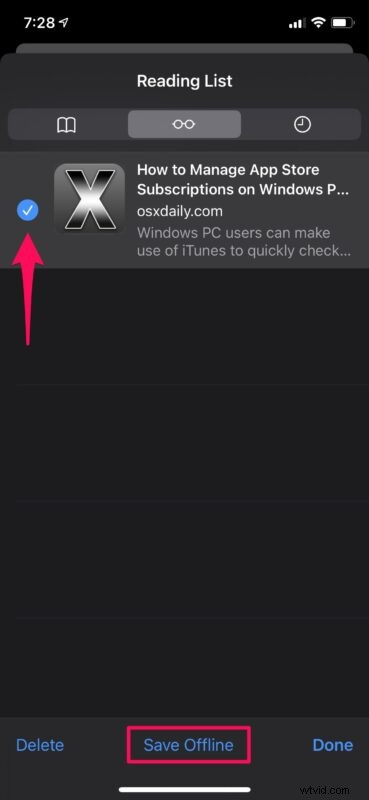
- Oprócz tego istnieje globalne ustawienie, którego możesz użyć do automatycznego zapisywania wszystkich elementów listy czytelniczej do użytku w trybie offline. Aby to włączyć, przejdź do Ustawienia -> Safari na iPhonie lub iPadzie i przełącz „Automatycznie zapisuj offline”.
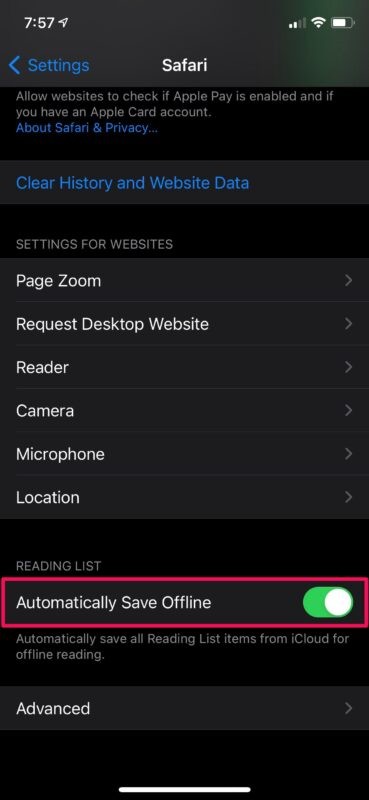
Otóż to. Wszystkie zapisane strony internetowe będą teraz dostępne w trybie offline i nie musisz robić tego indywidualnie.
Jak zapisywać listy czytelnicze offline na komputerze Mac
Teraz, gdy wiesz, jak korzystać z funkcji offline na urządzeniach z systemem iOS/iPadOS, zapoznajmy się z procedurą dla systemów macOS. Jeśli się zastanawiasz, jest to dość podobne i łatwe.
- Uruchom Safari na Macu z Docka i kliknij ikonę listy Czytelnia w lewym górnym rogu okna. Gdy pojawi się lewe okienko z elementami listy do przeczytania, po prostu kliknij prawym przyciskiem myszy lub kliknij z wciśniętym klawiszem Control stronę, którą chcesz zachować do użytku w trybie offline.
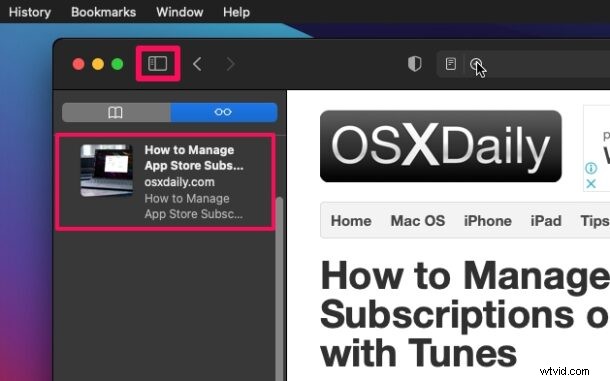
- Teraz kliknij „Zapisz offline” z dodatkowych opcji i gotowe.
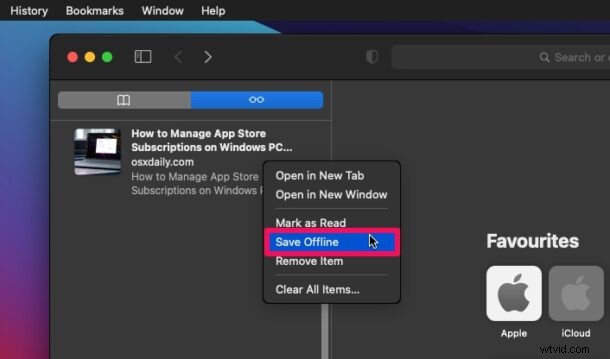
- Jeśli chcesz ustawić Safari tak, aby automatycznie zapisywał elementy listy do przeczytania w trybie offline, przejdź do Safari -> Preferencje z paska menu.
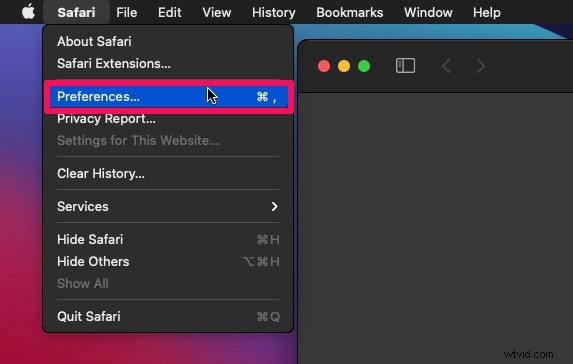
- Następnie przejdź do sekcji „Zaawansowane” i zaznacz pole obok listy Czytelnia. Spowoduje to automatyczne zapisanie artykułów do czytania offline.
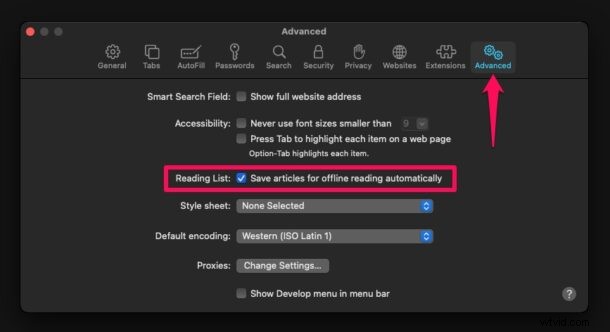
Proszę bardzo. Nawet jeśli Twój Mac nie jest podłączony do Wi-Fi, zapisane strony internetowe będą dostępne do czytania.
Jeśli korzystasz z wielu urządzeń, takich jak iPhone'y, iPady i komputery Mac, wystarczy dodać elementy listy Czytelnia na jednym urządzeniu. Dzieje się tak, ponieważ iCloud automatycznie zsynchronizuje pozycje listy Czytelnia na wszystkich innych urządzeniach Apple wraz z zakładkami i historią Safari, pod warunkiem, że zalogujesz się na odpowiednie urządzenia za pomocą swojego konta.
Jak widać, elementy listy czytelniczej offline nie są domyślnie włączone. Musisz ręcznie zapisać każdą stronę w trybie offline lub użyć ustawienia globalnego dostępnego w menu Preferencje.
Jeśli chcesz usunąć którykolwiek z przeczytanych elementów listy do przeczytania, możesz przesunąć palcem w lewo na zapisanej stronie internetowej, aby uzyskać dostęp do opcji Usuń, jeśli korzystasz z systemu iOS/iPadOS. Na komputerze Mac możesz uzyskać dostęp do opcji Usuń, klikając prawym przyciskiem myszy pozycję Control i klikając element listy Czytelnia.
Mamy nadzieję, że nauczyłeś się korzystać z funkcji listy czytelniczej Safari, nawet jeśli nie masz połączenia z Internetem. Jak często czytasz treści internetowe z listy czytelniczej? Ile artykułów OSXDaily dodałeś do swojej listy lektur? Podziel się z nami swoimi doświadczeniami i przemyśleniami.
